《计算机上机题》word版.docx
《《计算机上机题》word版.docx》由会员分享,可在线阅读,更多相关《《计算机上机题》word版.docx(19页珍藏版)》请在冰豆网上搜索。
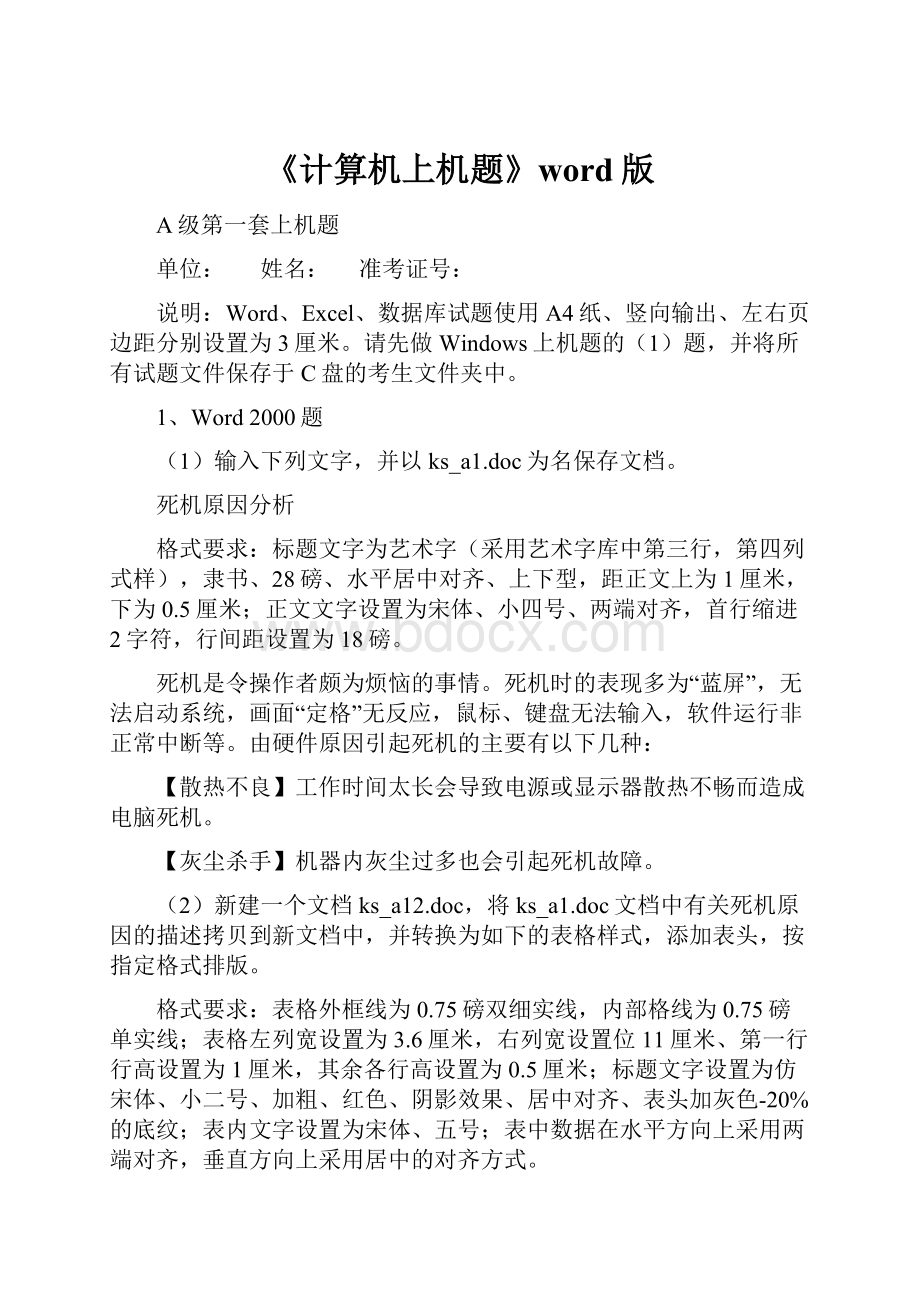
《计算机上机题》word版
A级第一套上机题
单位:
姓名:
准考证号:
说明:
Word、Excel、数据库试题使用A4纸、竖向输出、左右页边距分别设置为3厘米。
请先做Windows上机题的
(1)题,并将所有试题文件保存于C盘的考生文件夹中。
1、Word2000题
(1)输入下列文字,并以ks_a1.doc为名保存文档。
死机原因分析
格式要求:
标题文字为艺术字(采用艺术字库中第三行,第四列式样),隶书、28磅、水平居中对齐、上下型,距正文上为1厘米,下为0.5厘米;正文文字设置为宋体、小四号、两端对齐,首行缩进2字符,行间距设置为18磅。
死机是令操作者颇为烦恼的事情。
死机时的表现多为“蓝屏”,无法启动系统,画面“定格”无反应,鼠标、键盘无法输入,软件运行非正常中断等。
由硬件原因引起死机的主要有以下几种:
【散热不良】工作时间太长会导致电源或显示器散热不畅而造成电脑死机。
【灰尘杀手】机器内灰尘过多也会引起死机故障。
(2)新建一个文档ks_a12.doc,将ks_a1.doc文档中有关死机原因的描述拷贝到新文档中,并转换为如下的表格样式,添加表头,按指定格式排版。
格式要求:
表格外框线为0.75磅双细实线,内部格线为0.75磅单实线;表格左列宽设置为3.6厘米,右列宽设置位11厘米、第一行行高设置为1厘米,其余各行高设置为0.5厘米;标题文字设置为仿宋体、小二号、加粗、红色、阴影效果、居中对齐、表头加灰色-20%的底纹;表内文字设置为宋体、五号;表中数据在水平方向上采用两端对齐,垂直方向上采用居中的对齐方式。
计算机死机原因分析
散热不良
工作时间太长会导致电源或显示器散热不畅而造成电脑死机。
灰尘杀手
机器内灰尘过多也会引起死机故障。
2、Excel2000题
制作“工程款支付情况表”,表样如下所示:
(1)新建工作簿文件,在Sheet1工作表输入数据。
(2)分别计算“合同金额”和“成本”的合计值,并将结果放置到相应的单元格中。
(3)将Sheet1工作表中的数据复制到Sheet2工作表的A1开始的单元格区域中,删除Sheet2工作表中“合计”行,并按“承包单位”对数据(“合同金额”和“成本”求和)进行分类汇总。
(4)将Sheet2工作表重命名为“工程款支付情况表”。
(5)对Sheet2工作表进行格式化:
加实线边框;标题文字设置为宋体、14磅、加粗、合并及居中对齐;在A2单元格中输入“单位:
万元”,设置为宋体、9磅、合并单元格、右对齐;表中数据设置为宋体、12磅、采用默认的对齐方式,并将各列调整到最适合的宽度。
(6)以ks_a1.xls为名保存工作簿文件。
(7)将Sheet1工作表A3:
D7单元格中的数据拷贝到Sheet3工作表的A1单元格开始的区域,将各列调整到最适合的宽度,并将Sheet3工作表中的数据保存为dbf4格式,保存的文件名为ks_a1.dbf。
工程款支付情况表
单位:
万元
合同号
承包单位
合同金额
成本
K1
北京公司
928
890
K4
天津公司
350
275
K7
北京公司
1100
1009
K8
天津公司
480
372
合计
3、PowerPoint2000题
(1)建立如图所示的演示文稿。
第一张幻灯片版式为“标题幻灯片”,标题为“死机原因分析”(楷体_GB2312、54磅、红色、阴影),副标题为“主讲人:
考生姓名”(楷体_GB2312、32磅);第二张幻灯片版式为“垂直排列标题与文本”,标题为“硬件原因引起的死机”(楷体_GB2312、44磅、红色、阴影),在左侧文本区中将WORD习题中的“死机是令操作者……软件运行非正常中断等。
”的文本内容粘贴过来(楷体_GB2312、40磅、蓝色、分散对齐),取消项目符号的设置。
(2)将全部幻灯片的背景设置为“新闻纸”效果。
(3)为第二张幻灯片设置动画效果,标题设置为由上部飞入,有“打字机”声音;文本设置为由中部向左右展开,有“风铃”声音,动画播放后不变暗。
(4)将全部幻灯片的切换方式设置为中速的“水平百叶窗”方式,以ks_a1.ppt为名保存幻灯片。
4、FrontPage2000题
(1)选取“空站点”模板,创建名称为new_a1的站点,将站点保存在“考生文件夹”中。
(2)新建一个普通网页,并将网页的文件名保存为left.htm,标题为“左目录”,将下图目录框架中的内容输入到该网页中。
(3)使用“横幅和目录”模板创建一个框架式网页,并将该框架网页的文件名保存为index.htm。
框架样文见下图。
(4)将目录框架的初始页设为已有网页left.htm。
(5)标题框架的初始网页设为“新建网页”,文件名为biaoti.htm,在网页中添加“字幕”,字幕内容为“欢迎观看足球争霸赛”(左向、滚动条的表现方式、文本垂直居中对齐)。
(6)目标框架初始页设为“新建网页”,将网页的文件名保存为right.htm,在网页中插入一幅剪贴画(剪贴画库中“运动”类别中的足球),设置图片属性为对齐方式:
左对齐,宽度200,保持纵横比,并利用“图片”工具栏将图片重新取样。
保存文件时,将图片保存于images文件夹中。
(7)新建三个普通网页,网页的文件名分别为zhongguo.htm,faguo.htm,meiguo.htm,在三个网页中分别输入以下内容:
中国队必胜(字体格式设置为:
黑体、36磅、红色)、法国队取胜无望、美国队成绩平平。
(8)在目录框架中进行如下设置:
“中国队”链接到zhongguo.htm,目标框架为“新建窗口”;“法国队”链接到faguo.htm;“美国队”链接到meiguo.htm。
5、数据库题
(1)打开由Excel生成的ks_a1.dbf文件,按下列要求改变其结构。
字段名字段类型字段宽度小数位
合同号字符型2
承包单位字符型8
合同金额数值型82
成本数值型82
并增加一个新字段:
利润数值型82
(2)计算利润(利润=合同金额-成本)。
(4)按“承包单位”升序建立结构化复合索引文件,并生成公司报表文件ks_a1.frx,报表输出样式如下所示。
北京公司报表
单位:
万元
合同号
合同金额
成本
利润
K1
928.00
890.00
38.00
K7
1100.00
1009.00
91.00
利润合计:
129.00
天津公司报表
单位:
万元
合同号
合同金额
成本
利润
K4
350.00
275.00
75.00
K8
480.00
372.00
108.00
利润合计:
183.00
6、网络题
发一封邮件给GDKB@DLDJ.SINA.NET。
主题为“演示文稿”;内容为:
“演示文稿已做好,请审阅。
”,同时将PowerPoint试题所生成的文件(ks_a1.ppt)作为附件插入到邮件中。
并以ks_a1.msg为文件名,保存此邮件。
7、Windows98题
(1)以考生准考证号为名,在C盘创建一个文件夹。
(2)将C盘上的考生文件夹拷贝到A盘。
(3)将A盘的考生文件夹中的文件属性改为只读。
A级第二套上机题
单位:
姓名:
准考证号:
说明:
Word、Excel、数据库试题使用A4纸、竖向输出、左右页边距分别设置为3厘米。
请先做Windows上机题的
(1)题,并将所有试题文件保存于C盘的考生文件夹中。
1、Word2000题
(1)请输入下面的文本,并按指定格式排版,然后存为ks_a2.doc。
格式要求:
标题文字设置隶书、二号、居中对齐,字间距设置为加宽2磅,段前间距为1.5行、段后间距为1行;正文文字设置为宋体、小四号、两端对齐,每段首行缩进2字符、行间距为单倍行距;正文中使用项目编号(项目编号左对齐、对齐位置0.8厘米,文字缩进位置0厘米),并以ks_a2.doc为文件名保存文档。
显示优化设置
显示这部分设置是非常重要的。
如果能对显示部分进行正确的优化的话,那么对眼睛将是很好的保护。
一、屏幕保护:
屏幕保护的时间选择15分钟为宜;
二、刷新率。
一般情况下你把刷新率设置在75Hz以上显示器就没有闪烁感,你就会感觉很舒服。
(2)将ks_a2.doc内容复制到一个新文档中。
在新文档中,取消其中的项目编号,并设置格式与正文第一段相同;将正文段落设置为两栏,栏间距为12字符,栏间不设置分隔线;并将标题文字设置一号、红色、阴文效果;正文中插入剪贴画(“办公室”类中的“计算机”),图片宽度设置位3厘米(锁定纵横比),版式采用“四周型”,将图片拖动到适当位置,并以ks_a22.doc为名保存文档。
2、Excel2000题
(1)新建工作簿,从Sheet1工作表的A1单元格开始输入“人员情况调查表”数据。
(2)计算“人数”列的“总计”项及“所占百分比”的值(所占百分比=人数/总计,其值为“百分比”型,小数点后位数为2)。
(3)将Sheet1工作表中的数据分别拷贝到Sheet2工作表A1开始的单元格区域。
(4)对Sheet2工作表中的数据,按“职称”和“所占百分比”列建立“分离型圆环图”,系列产生在列,图表标题为“人员情况分布图”,“图例”位置靠右,数据标志显示百分比,并将生成的图表插入到A9:
D19单元格区域。
(5)重命名Sheet2工作表为“人员情况调查表”。
(6)对Sheet2工作表中的数据进行格式化。
为表格加实线边框(边框样式如题目所示);表头设置为宋体、16磅、合并及居中对齐;表中数据设置为宋体、14磅;表中数据垂直方向居中对齐、水平方向上文字型数据居中对齐,数值型数据采用默认对齐方式,并将各列调整
到最适合的宽度。
以ks_a2.xls为名保存工作簿文件。
(7)将Sheet1工作表A2:
C6单元格中的数据拷贝到Sheet3工作表A1开始的单元格区域,将各列调整到适合的宽度,并将Sheet3工作表中的数据保存为dbf4格式,保存的文件名为ks_a2.dbf。
人员情况调查表
部门
职称
人数
所占百分比
C02
助理工程师
24
C01
工程师
31
C02
技术员
33
C01
高级工程师
15
总计
3、PowerPoint2000题
(1)建立如上图所示的演示文稿。
第一张幻灯片版式为“标题幻灯片”,在标题为“显示优化设置”(隶书、66磅、蓝色、左对齐),副标题为“主讲人:
考生姓名”(宋体、28磅);第二张幻灯片版式为“文本与剪贴画”,标题为“显示优化设置-1”(隶书、44磅、蓝色、左对齐),在左侧文本区中将WORD习题中的项目编号为一的文本内容粘贴过来,并设置项目符号(项目符号样式自定)(宋体、28磅)在右侧插入剪贴画“办公室”类中的“计算机”图片。
(2)应用设置模板“blends.pot”。
(3)为第二张幻灯片设置动画效果,文字动画效果设置为左侧飞入,剪贴画动画效果设置为溶解。
(4)将全部幻灯片的切换方式设置为慢速的“从全黑中淡出”方式,以ks_a2.ppt为名保存幻灯片。
4、FrontPage2000题
(1)选取“只有一个网页的站点”模板,创建名称为new_a2的站点,将站点保存在“考生文件夹”中。
(2)在导航栏视图中,添加2个网页,并将网页标题分别设为热点链接、音乐无极限,并使用默认网页文件名。
样文如右图所示。
(3)插入共享边框:
格式要求为“应用到”所有网页,选中“上”和“左”复选项,并选中包含“包含导航按钮”复选项。
(4)导航栏属性设置:
上边框“要添加至网页的超链接”子层,“其他网页”不选;左边框“要添加至网页的超链接”同一层,“其他网页”选主页。
(5)在主页index.htm中插入横幅广告管理器,横幅广告管理器中包含三张剪贴画,考生可以在剪贴画库中任意选取三张图片。
保存文件时,将图片存于images文件夹中。
(6)在“横幅广告管理器”下插入一个2行2列的表格,按样文(下图)输入表格内容,表格的边框粗细为3,亮边框为粉红色,暗边框为绿色。
(7)在表格中插入一个悬停按钮,按钮文本为“音乐无极限”并将悬停按钮链接到标题为音乐无极限的网页。
5、数据库题
(1)打开由EXCEL生成的ks_a2.dbf文件,按下列要求改变其结构。
字段名字段类型字段宽度小数位
部门字符型3
姓名字符型10
人数数值型4
(2)按“部门”升序建立结构化的复合索引文件。
(3)按“部门”生成分类统计报表ks_a2.frx,报表输出样式如下所示。
统计表
部门:
C01
职称
人数
工程师
31
高级工程师
15
小计:
46
统计表
部门:
C02
职称
人数
助理工程师
24
技术员
33
小计:
57
总计:
103
6、网络题
发一封邮件给GDKB@DLDJ.SINA.NET。
主题为“演示文稿”;内容为:
“演示文稿已做好,请审阅。
”,同时将PowerPoint试题所生成的文件(ks_a2.ppt)作为附件插入到邮件中。
并以ks_a2.msg为文件名,以邮件格式保存此邮件。
7、Windows98题
(1)以考生准考证号为名,在C盘创建一个文件夹。
(2)将C盘上的考生文件夹拷贝到A盘。
(3)将A盘的考生文件夹中的文件属性改为只读。
B级第一套上机题
单位:
姓名:
准考证号:
说明:
Word、Excel、数据库试题使用A4纸、竖向输出、左右页边距分别设置为3厘米。
请先做Windows上机题的
(1)题,并将所有试题文件保存于C盘的考生文件夹中。
1、Word2000题
(1)输入下列文字,并按指定格式排版,然后存为ks_b1.doc。
格式要求:
标题文字设置为楷体、二号、深蓝色、加阴影、加着重号、居中对齐、段前和段后间距分别设置为1行和0.5行;正文文字设置为宋体、四号、首行缩进2字符、单倍行距、两端对齐。
Internet的秘诀—全面优化网络
对网络进行优化的话,即主要是对IE进行优化。
方法是:
进入IE的“Internet选项”窗口,在“常规”选项里将首页设置为空白页,这样可加快打开IE的速度;删除Internet的临时文件,节省一部分硬盘空间;也可以根据自己硬盘空余空间设置合适的Internet临时文件夹的大小,一般可设为10MB–30MB左右即可。
(2)新建一个文档,文档名为ks_b12.doc;将ks_b1.doc文档内容插入到新建文档ks_b12.doc中;将新文档按下列样式分段、设置首字下沉(下沉行数为2)、并将正文段落左右各缩进1字符。
Internet的秘诀—全面优化网络
对网络进行优化的话,即主要是对IE进行优化。
方法是:
进
入IE的“Internet选项”窗口,在“常规”选项里将首页设置为空白页,这样可加快打开IE的速度;删除Internet的临时文件,节省一部分硬盘空间;也可以根据自己硬盘空余空间设置合适的Internet临时文件夹的大小,一般可设为10MB–30MB左右即可。
2、Excel2000题
利用Excel2000收入支出总表。
表样如下:
(1)新建工作簿,在Sheet1工作表中完成表中数据的输入。
(2)分别计算“本月数”和“本年累计”的“收入总计”和“支出总计”的值。
表中“收入”与“支出”的“本年累计”栏各项的数值均为“本月数”栏相应各项目值的2倍;收入总计=拨入专款+事业收入+经营收入;支出总计=专项资金支出+事业支出+经营支出。
(3)将Sheet1工作表重命名为“收入支出总表”。
(4)对工作表中的数据进行格式化。
为表格加实线边框(边框样式如题目所示);表头文字“收入支出总表”设置为宋体、16磅、加粗、合并及居中对齐;其他数据设置为宋体、12磅;表中数据垂直方向居中对齐、水平方向上文字型数据居中对齐,数值型数据采用默认对齐方式,并保留两位小数;调整各列的宽度(宽度自定)。
(5)以ks_b1.xls为名保存工作簿文件。
收入支出总表
单位:
(填写考生所在单位)金额单位:
万元
收入
支出
项目
本月数
本年累计
项目
本月数
本年累计
拨入专款
510
专项资金支出
330
事业收入
370
事业支出
650
经营收入
660
经营支出
110
收入总计
支出总计
3、PowerPoint2000题
(1)建立如下图所示的演示文稿。
第一张幻灯片版式为“标题幻灯片”,标题为“Internet的秘诀”(楷体_GB2312、50磅、深蓝色、加阴影),副标题为“—全面优化网络主讲人:
考生姓名”(楷体_GB2312、32磅、深蓝色、加阴影);第二张幻灯片版式为“项目清单”,标题为“Internet的秘诀”(楷体_GB2312、40磅、深蓝色、加阴影),在文本区中将WORD习题中的‘进入IE的“Internet选项”窗口……这样可以加快打开IE的速度。
’的文本内容粘贴过来(楷体_GB2312、40磅、左对齐);第三张幻灯片版式为“只有标题”,标题为“谢谢!
!
!
”(楷体_GB2312、60磅、加粗、深蓝色、阴影)。
(2)将幻灯片应用设计模板“Nature.pot”效果。
(3)调整第一张幻灯片副标题的位置和第三张幻灯片中字符位置,使其达到美观的效果,以ks_b1.ppt为名保存幻灯片。
4、数据库题
(1)创建自由表ks_b1.dbf,其中包含如下字段:
字段名字段类型字段宽度小数位
税目字符型6
本月数数值型51
计税金额数值型62
税率数值型42
应纳税额数值型62
(2)向表中输入如下数据。
税目
本月数
计税金额
税率
应纳税额
增值税
320.0
0.06
营业税
720.0
0.05
(3)计算“计税金额”和“应纳税额”。
其中:
计税金额=本月数/(1+税率)应纳税额=计税金额*税率
(4)生成“增值税、营业税申报表”ks_b1.frx,报表输出样式如下所示。
增值税、营业税申报表
税目
计税金额
税率
应纳税额
增值税
301.89
0.06
18.11
营业税
685.71
0.05
34.29
制表人:
(填写考生姓名)制表日期:
(填写考试日期,用函数)
5、网络题
发一封邮件给GDKB@DLDJ.SINA.NET。
主题为“演示文稿”;内容为:
“演示文稿已做好,请审阅。
”,同时将PowerPoint试题所生成的文件(ks_b1.ppt)作为附件插入到邮件中。
并以ks_b1.msg为文件名,以邮件格式保存此邮件。
6、Windows98题
(1)以考生准考证号为名,在C盘创建一个文件夹。
(2)将C盘上的考生文件夹拷贝到A盘。
(3)将A盘的考生文件夹中的文件属性改为只读。
B
级第二套上机题
单位:
姓名:
准考证号:
说明:
Word、Excel、数据库试题使用A4纸、竖向输出、左右页边距分别设置为3厘米。
请先做Windows上机题的
(1)题,并将所有试题文件保存于C盘的考生文件夹中。
1、Word2000题
(1)输入下列文字,并按指定格式排版,然后存为ks_b2.doc。
格式要求:
标题文字设置为隶书、一号、深蓝色、加阴文效果、居中对齐、段前和段后间距分别设置为1行和0.5行;在正文中,中文字符设置为宋体,英文字符设置为TimeNewRoman、四号、首行缩进2字符、行间距为18磅、两端对齐,按示例文字加项目符号,项目符号缩进位置为0.85厘米,正文缩进位置为0厘米。
望文生义
电脑启动时首先进入BIOS程序,并通过BIOS对硬件进行自检,一旦遇到故障,就会简短地提示故障的原因。
ØBIOSROMchecksumerror-Systemhalted
表明BIOS代码遭到损坏,需将BIOS芯片刷新重写。
ØCMOSbatteryfailed
给CMOS供电的主板上的电池失效,需更换电池。
(2)将ks_b2.doc文档中的第二段开始的内容复制到一个新文档中,将其转换为下列式样的表格,转换时各列宽度按内容自行调整,并以ks_b22.doc为名保存文件。
格式要求:
按示例加框线,表中所用的单实线和双线实线的线宽均为0.5磅;插入表头;表中,中文字符设置为宋体,英文字符设置为TimeNewRoman、五号;表头文字加粗,设置为“中部居中”对齐方式;其他单元格中的文字设置为“中部两端对齐”对齐方式。
提示信息
原因
BIOSROMchecksumerror-Systemhalted
表明BIOS代码遭到损坏,需将BIOS芯片刷新重写。
CMOSbatteryfailed
给CMOS供电的主板上的电池失效,需更换电池。
2、Excel2000题
制作“现金流量分析表”,表样如下:
2002年10月份现金流量分析表
单位:
万元
项目
预计
实际
一、资金来源
销售收入
112000.00
122500.00
其他收入
1113.00
1113.00
二、资金占用
材料
56000.00
61000.00
其他
4550.00
5550.00
净现金流量
(1)新建工作簿,在Sheet1工作表中完成上表数据的输入。
(2)计算“资金来源”、“资金占用”的预计数和实际数;计算“净现金流量”的预计数和实际数。
资金来源=销售收入+其他收入;资金占用=材料+其他
净现金流量=资金来源-资金占用
(3)将Sheet1工作表进行格式化,包括加实线边框(边框样式如题目所示);表中数据设置为宋体、12磅、表中“2002年10月份现金流量分析表”文字设置为宋体、14磅、加粗、合并及居中对齐方式;在A2单元格中输入“单位:
万元”文字设置为宋体、9磅、合并单元格、右对齐方式;其它数据在水平方向上采用默认的对齐方式,在垂直方向采用居中的对齐方式;将表中数值型数据设置为会计专用格式(无货币符号),行高设置为22磅,并将各列调整到最适合的宽度。
(4)将Sheet1工作表重命名为“现金流量分析表”,并以ks_b2.xls为名保存工作簿文件。
3、PowerPoint2000题
(1)建立如下图所示的演示文稿。
第一张幻灯片版式为“标题幻灯片”,标题为“望文生义”(隶书、72磅、蓝色、阴影、加粗),副标题为“主讲人:
考生姓名”(隶书、36磅、蓝色);第二张幻灯片版式为“对象”,标题为“望文生义”(隶书、48磅、蓝色、阴影、加粗),将WORD习题KS_B22.DOC的文档内容插入到标题下面的对象区域中;第四张幻灯片版式为“只有标题”,标题为“谢谢!
!
!
”(隶书、60磅、蓝色、阴影)。
(2)将全部幻灯片的背景填充预设颜色为“薄雾浓云”,横向。
(3)以ks_b2.ppt为名保存幻灯片。
4、数据库题
(1)创建自由表ks_b2.dbf,其中包含如下字段:
字段名字段类型